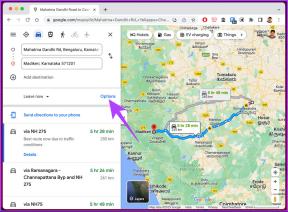6 najlepszych sposobów na naprawienie braku synchronizacji Whatsapp Web
Różne / / March 03, 2022
WhatsApp to jedna z najczęściej używanych aplikacji do obsługi wiadomości błyskawicznych na całym świecie. Chociaż jest używany głównie na smartfonach, Sieć WhatsApp pozwala rozmawiać z ludźmi na WhatsApp z Twojego komputera.

WhatsApp Web ułatwia czytanie wiadomości i odpowiadanie na nie na większym ekranie. Ponadto nie będziesz musiał wybierać telefonu za każdym razem, gdy ktoś do Ciebie napisze. Dzięki temu możesz uniknąć niechcianych rozproszeń. Jednak jednym z najczęstszych problemów, z którymi borykają się użytkownicy, jest to, że WhatsApp Web nie synchronizuje wiadomości z telefonem. Jeśli napotkasz ten problem, oto kilka prostych rozwiązań, aby go naprawić.
Co to jest problem z synchronizacją sieciową WhatsApp
Istnieje wiele odmian tego problemu, z jakimi borykają się użytkownicy. Najczęstszym z nich jest to, że gdy otrzymujesz nową wiadomość na WhatsApp, pojawia się ona na Twoim telefonie, ale nie na WhatsApp Web.

Innym problemem z synchronizacją jest to, że niektóre wiadomości w rozmowie pojawiają się w aplikacji WhatsApp na smartfonie, ale nie w WhatsApp Web. To sprawia, że rozmowy są niekompletne podczas przeglądania ich w WhatsApp Web.
Jeśli napotkasz którykolwiek z tych problemów, oto kilka sposobów na ich rozwiązanie.
1. Upewnij się, że Twoje połączenie internetowe jest niezawodne
To najważniejszy punkt prowadzący do problemów z synchronizacją w WhatsApp Web. Twój smartfon i komputer powinny być połączone z niezawodnym połączeniem internetowym. Spróbuj połączyć się ze stabilną siecią Wi-Fi zamiast z mobilną transmisją danych lub mobilnym hotspotem.

Sprawdź również, czy połączenie internetowe działa prawidłowo i czy ładują się inne strony internetowe. Jeśli połączenie internetowe działa prawidłowo, ale WhatsApp Web nie synchronizuje się, spróbuj połączyć się z inną siecią, aby sprawdzić, czy to coś zmieni.
2. Usuń połączone urządzenie i dodaj je ponownie
WhatsApp niedawno wprowadził urządzenia połączone zamiast tradycyjnej opcji internetowej WhatsApp. Jeśli po wprowadzeniu tej zmiany wystąpią problemy z synchronizacją, spróbuj usunąć połączone urządzenia z konta WhatsApp i dodać je ponownie. Oto jak to zrobić.
Krok 1: Otwórz WhatsApp na swoim smartfonie.
Krok 2: Przejdź do strony „Ustawienia” w WhatsApp.

Krok 3: Stuknij w „Połączone urządzenia”.

Krok 4: Tutaj zobaczysz listę połączonych urządzeń. Stuknij urządzenie, na którym masz problemy z synchronizacją w WhatsApp Web. Wybierz „Wyloguj”.


Krok 5: Teraz wróć do poprzedniego menu i wybierz „Połącz urządzenie”.

Krok 6: Otwórz WhatsApp Web na swoim komputerze i zeskanuj kod QR.

3. Wyczyść pamięć podręczną WhatsApp na swoim telefonie
Wyczyszczenie pamięci podręcznej może rozwiązać problemy z synchronizacją częściej niż nie. Oczywiście dotyczy to tylko telefonu z Androidem, a nie iPhone'a. Oto, jak możesz wyczyścić pamięć podręczną WhatsApp.
Krok 1: Otwórz aplikację Ustawienia na telefonie z Androidem i przejdź do sekcji „Aplikacje”.

Krok 2: Stuknij w „Zobacz wszystkie aplikacje” i przewiń w dół, aż znajdziesz „WhatsApp” i dotknij go.

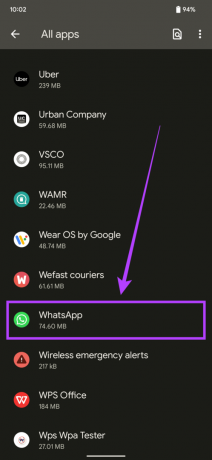
Krok 3: Wybierz „Pamięć i pamięć podręczna”.

Krok 4: Teraz wybierz opcję „Wyczyść pamięć podręczną”.

4. Przełącz się z wersji beta na wersję stabilną
Jeśli używasz wersji beta WhatsApp na swoim smartfonie, może to powodować problemy z synchronizacją w WhatsApp Web. Oprogramowanie w wersji beta jest najczęściej niestabilne i może powodować wiele błędów lub problemów.
Odinstaluj wersję beta i zainstaluj stabilną wersję WhatsApp z odpowiedniego sklepu z aplikacjami, w zależności od używanego smartfona. Pamiętaj jednak, aby wykonać kopię zapasową danych WhatsApp przed odinstalowaniem aplikacji.
5. Zainstaluj ponownie WhatsApp na swoim telefonie
Jeśli żadne z powyższych rozwiązań nie zadziałało, warto spróbować odinstalować WhatsApp z telefonu i zainstalować go ponownie. Jeśli wystąpił problem z aplikacją na telefonie, powinno to naprawić i powinieneś być gotowy.

Jeszcze raz upewnij się, że wykonałeś kopię zapasową czatów i danych WhatsApp przed odinstalowaniem aplikacji.
6. Użyj aplikacji komputerowej zamiast przeglądarki
Niektórzy użytkownicy zauważyli, że wersja WhatsApp na komputery stacjonarne w systemach Windows i macOS działa lepiej niż korzystanie z WhatsApp Web w przeglądarce internetowej. Z pewnością warto spróbować sprawdzić, czy to rozwiązuje problemy z synchronizacją.

Pobierz aplikację WhatsApp na komputer z Sklep Microsoft albo Sklep z aplikacjami, w zależności od używanego komputera. Będziesz musiał ponownie połączyć nowe urządzenie za pomocą smartfona. Możesz postępować zgodnie z punktem numer dwa, aby uzyskać instrukcje, jak to zrobić.
Korzystaj z WhatsApp Web bezproblemowo
Te kroki powinny idealnie pomóc w rozwiązaniu wszelkiego rodzaju problemów z synchronizacją w WhatsApp Web. Takie problemy mogą utrudnić przepływ pracy i korzystanie z WhatsApp. Naprawienie tych problemów z synchronizacją oznaczałoby rzadsze kontaktowanie się z telefonem, dzięki czemu unikniesz więcej rozrywek.
Ostatnia aktualizacja 25 lutego 2022 r.
Powyższy artykuł może zawierać linki afiliacyjne, które pomagają we wspieraniu Guiding Tech. Nie wpływa to jednak na naszą rzetelność redakcyjną. Treść pozostaje bezstronna i autentyczna.